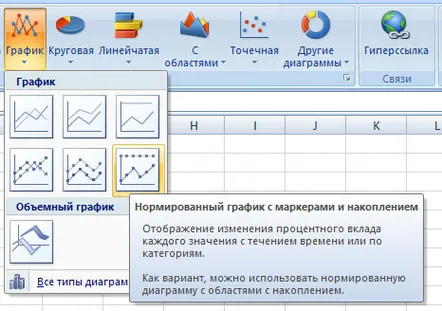Hogyan készítsünk grafikonokat Excelben
Előző
Nagyon gyakran előfordulhat, hogy az irodai dolgozóknak és az Exdel program más felhasználóinak ütemtervet kell készíteniük. A kezdők félnek egy ilyen feladattól, mert egy ilyen feladat elég nehéznek tűnik. Sőt, az építési lehetőségek nagy száma miatt akár meg is zavarhatja. Valójában ez nem nehéz, és meglátod magad.
Diagramok típusaiA diagramkészítésnek két fő típusa van:
- Egy grafikonra van szükség a bevitt adatok sorozatában bekövetkezett változások megtekintéséhez
- A szóródiagram egy összetettebb változat, amelyet függvénydiagramnak is neveznek. Két adatsor jelenlétében használatos. Az egyik sor határozza meg a másikat. Jó példa erre a különböző függvények, ugyanazok: y=x^2.
Hogyan készítsünk grafikon típusú diagramot
Ez a fajta diagram meglehetősen egyszerűen épül fel. Arról nem beszélve, hogy néhány kattintással ez nem fog sok időt igénybe venni. Vegyük például az idei szeptemberi dollár árfolyamát.
Töltse ki a táblázatot adatokkal, ezek bármilyenek lehetnek. Ezt követően ki kell választania. Esetünkben a dátumok adataláírásként működnek. Ha nincs rájuk szüksége, csak az árfolyamot válassza ki, amely egyszerűen számozásra kerül szabvány szerint.
Keresse meg a "beszúrás" elemet a felső panelen, ahol egyszerre többféle diagram jelenik meg. Válasszon egy ütemezést.
A következő lépés a szükséges ütemezés kiválasztása. Koncentrálj a célra. Esetünkben az első lehetőség megfelelő, vagy egy grafikon markerekkel (ha nincs elegendő adat).
Elvileg ennyi is elég. De nem szükséges megállni, mert sok részlet finomítható. Például grafikont építhet az adatok mellé, úgymond elkészítheti egy lapra. Kattintson az elkészített diagramra, és válassza ki a mozgást tartalmazó pontot.
Pontdiagram készítéseLeggyakrabban ez a fajta gráf szükséges a függvények képlet szerinti felépítéséhez. Vegyük a már említett y=x^2-t.
Összeállítunk egy táblázatot két oszlopos adatokkal.
Ugyanazokat a műveleteket ismételjük meg a beszúrással, csak most a pontdiagramra esik a kijelölésünk.
A kényelem kedvéért kattintson a jelölőkkel ellátott grafikonra.
A korábbiakhoz hasonlóan nevezze át a diagramokat, válassza ki a kívánt hátteret, távolítsa el a jelmagyarázatot, és tetszés szerint mozgassa a kapott grafikont.
Kívánság szerint tervezőként dolgozhat ilyen eszközben.
Következő
Olvassa el tovabba: